MP4をMPGに変換する方法は? MP4は、ビデオおよびオーディオ情報の保存に使用される一般的なコンテナ形式です。ただし、条件によっては最適なオプションではありません。たとえば、一部の古いVCDプレーヤーはMP4形式をサポートしていません。したがって、MP4ビデオをメディアプレーヤーとシームレスに機能する互換性のある形式に変換する必要があります。
MP4ファイルをMPGに変換して、Windowsムービーメーカーまたはビデオコンパクトディスク(VCD)プレーヤーで再生することをお勧めします。MPGは、MPEG-1 / MPEG-2オーディオおよびビデオ圧縮を備えた拡張ファイルです。ビデオファイルとオーディオファイルは、MPGファイルの効率的な配信を可能にするために単一のストリームに保存されました。
MP4ビデオをMPGに変更する方法を学ぶのに役立つ包括的なガイドが必要な場合は、読み続けてください。
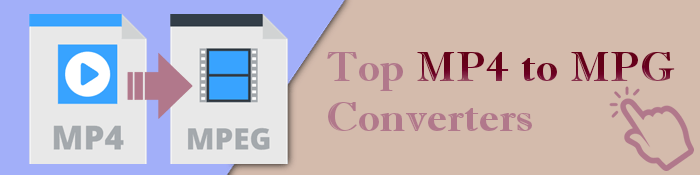
MP4 ( MPEG-4 Part 14 とも呼ばれます)は、一般的に使用されるデジタルマルチメディアコンテナです。動画専門家グループ(MPEG)は、オーディオビジュアルコーディングの国際的に認められた標準であるMP4を開発しました。ビデオとオーディオに使用されますが、画像や字幕などの他のデータを保存できます。MP4拡張機能はAAC圧縮を使用し、ビデオ圧縮とオーディオ圧縮を分離します。このファイル形式はインターネットビデオのストリーミングに使用されるため、さまざまなハードウェアデバイスと多くのビデオプログラムがこのファイル形式をサポートしています。
MPG ファイルは、別の広く知られているビデオ形式です。これは、動画専門家グループによって開発されたデジタル標準を利用しています。オーディオ、ビデオ、メタデータを 1 つのストリームにインターリーブして保存し、効果的な配信可能性を確保できます。MPGファイルには、MPEG-1またはMPEG-2のビデオおよびオーディオ圧縮が保存されます。
MP4をオフラインでMPGに変換するための最も推奨される ビデオコンバーター は次のとおりです。それらをチェックしてください:
ビデオ変換では、ほとんどの人が出力ビデオの品質を気にします。使用をお勧めします 動画変換 究極 品質を損なうことなく MP4ビデオを変換する ためです。それに加えて、FLAC、WMA、MP4、AVI、MOV、WMVなどを含む何千ものビデオおよびオーディオ形式をサポートしています。このツールは、ビデオをパーソナライズできる機能を備えた MP4やその他の形式用の優れたビデオエディタ でもあります。トリミング、トリミング、回転、その他の変更によってビデオを編集できます。このツールは、超高速とフル品質の出力でM4Vファイルを変換するのに役立ちます。ワンクリックで、複数のファイルを同時に変換できるため、時間を節約できます。
を使用してWindowsまたはMacでMP4ビデオをMPGに変換するために従う手順は次のとおりです ビデオコンバーターアルティメット:
01月コンピュータにソフトウェアをダウンロード、インストール、および起動します。を押します ファイルの追加 上部のリボンにあるボタンまたは中央の大きなプラスボタンを押して、MP4ファイルをロードします。

02月のドロップダウンリストから出力MPG形式を選択します すべてをに変換. をタップすると カスタムプロファイル アイコン、出力ビデオファイルをカスタマイズできます。

03月クリック ブラウズ ボタンをクリックして、変換されたファイルを保存する場所を選択し、 すべて変換 ボタンをクリックして、 変換 プロセスを開始します。

プリズムビデオコンバーター MP4をMPGファイルに変換するための別の良い選択として際立っています。これは、数回クリックするだけで MP4ファイル を編集または圧縮できる完全なソフトウェアです。これは時間を節約するのに役立ちます。
プリズムビデオコンバーターは、MPEG、MOV、AVI、MP4、FLVなどのさまざまな形式のビデオを処理できるため、人気があります。また、iPad、iPhone、PS4、Xboxなどの特定のガジェットのオーディオおよびビデオファイルを変換することもできます。
プリズムビデオコンバーターを使用してMacでファイルをMPGに変換するために従う手順は次のとおりです。
ステップ1:PCにソフトウェアをダウンロード、インストール、起動します。クリック 追加ファイル メインインターフェイスでMP4ビデオをソフトウェアにインポートします。
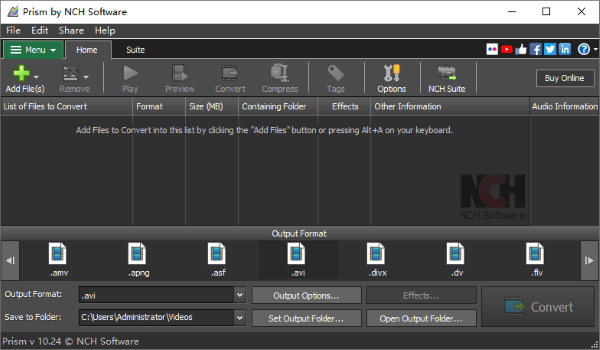
ステップ2: 出力形式でmpgを選択します。ビデオをカスタマイズするには、[ ビデオ オプション] と [エンコーダー オプション ] の設定を使用します。
ステップ3:最後にヒット 変換 ボタンをクリックして、 変換 プロセスを開始します。
また、読んでください。
AVIファイルをMP4に変換する方法は?5つの効果的な方法で解決
4の方法で品質を損なうことなくiPhoneビデオをMP7に変換する方法は?
オンラインビデオ変換は、MP4ファイルをMPGビデオに変換する手段として大きな人気を博しています。これらのオンラインツールには長所と短所があります。たとえば、インターネットが不安定な場合、変換プロセスが中断される可能性があります。ただし、プログラムをダウンロードまたはインストールするよりも時間を節約できます。
MP4をMPGファイルに変換するためのオンラインツールを探している場合、 MP4からMPGへのオンライン変換 コンバーターは、ニーズに効果的に応える優れたツールです。使いやすいオンラインツールです。このオンラインコンバータツールを使用すると、MPGファイルをカスタマイズして、好みのフレームレート、ビデオビットレート、アスペクト比などを選択できます。
以下は、このオンラインコンバーターを使用する際のガイド手順です。
ステップ1:コンピューターのブラウザーで、コンバーターのWebサイトにアクセスします。 [ファイルの選択] を押してビデオをアップロードします。 Google ドライブ、URL、Dropbox からアップロードすることもできます。
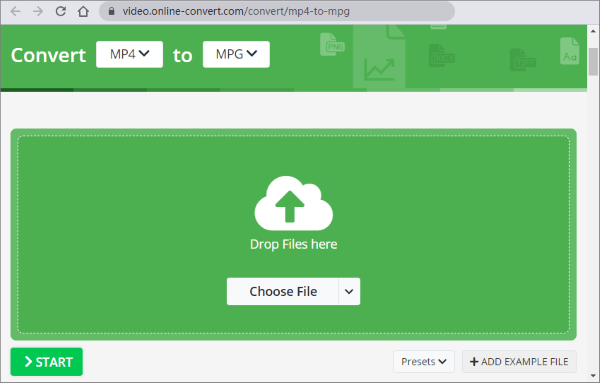
ステップ2.必要に応じて設定を自由に変更してください。次に、 スタート ボタンを押します。
Zamzar は、別の信じられないほどのオンラインMP4からMPGへのビデオコンバーターです。使い方はとても便利で、ダウンロード、登録、ログインは必要ありません。このオンラインコンバーターは、URLのインポートもサポートしています。MP4ファイルをMPGに変換するには、4つのステップが必要です。
Zamzarを使用してMP4をMPGに変換するために従う手順は次のとおりです。
ステップ1:ザムザールのウェブサイトにアクセスしてください。[ ファイルを選択 ]をクリックして、パソコン、Googleドライブ、 Dropbox、またはURLからMP4ファイルをインポートします。

ステップ2: クリック に変換 MPG 形式を選択します。次に、 今すぐ変換 ボタンをクリックして 変換 を開始します。
ステップ3:「 ダウンロード 」ボタンをクリックして、変換されたファイルをダウンロードします。
これは、バルクファイルをオンラインで安全に変更する最高のオンラインコンバーターの1つでもあります。多くのメディアファイルとドキュメントファイルをサポートしています。MP4をMPGファイルに変更するには、次の手順に従います。
ステップ1.ファイルをシステムにドラッグアンドドロップして変換するMP4ファイルを選択し、ターゲットファイル形式から MPG オプションをクリックします。
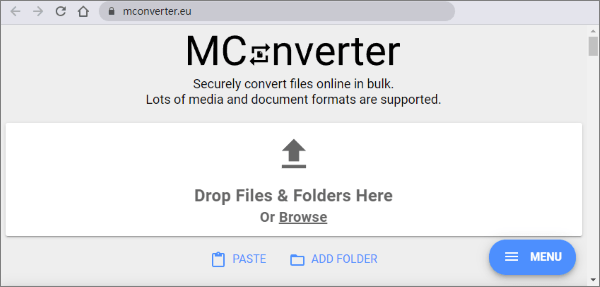
ステップ2.ツールの処理が完了したら、ファイルをダウンロードします。自動ダウンロードのオプションを使用することもできます。
より読みやすいガイド:
10の素晴らしいMP4スクリーンレコーダーオプション:MP4ビデオを簡単に録画する
簡単かつ迅速な方法でMP4をiPhoneに転送する方法は?(5つの方法)
この投稿では、MP4ビデオファイルをMPGに変換するさまざまな方法を紹介しました。上記の手順に従うことで、目的のビデオ形式を簡単に取得できます。 動画変換 究極 完璧なオプションです。高品質のビデオを配信し、安定して動作します。
関連記事:
6つの簡単なオンライン&オフラインの方法でM4VをMP4に変換する[ホット]